Verificar el estado de la radio Bluetooth No reparado: dice el solucionador de problemas de Bluetooth
Windows 11/10 ofrece un Solucionador de problemas de Bluetooth(Bluetooth Troubleshooter) incorporado que puede resolver la mayoría de los problemas de Bluetooth(resolve most of the Bluetooth issues) automáticamente. Pero si el solucionador de problemas devuelve un error Verifique el estado de la radio Bluetooth: no solucionado(Check Bluetooth radio status – Not fixed) , entonces este método lo ayudará a resolver el problema. Ahora, dado que el solucionador de problemas no puede hacer nada, tendremos que intentar solucionarlo manualmente porque no hay nada que pueda hacer para solucionar el solucionador de problemas.
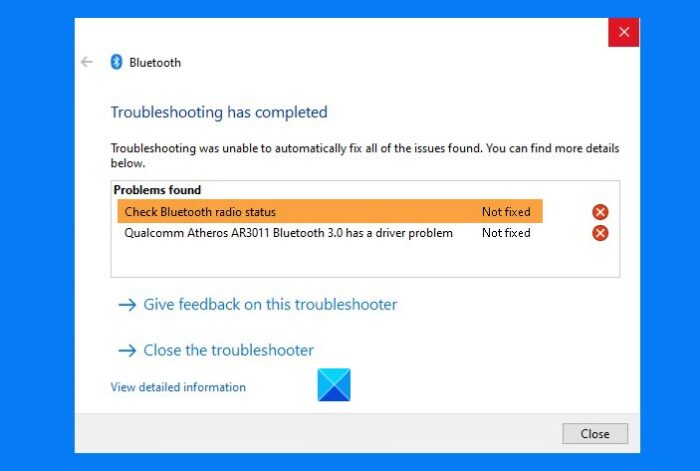
Comprobar el estado de la radio Bluetooth:(Check Bluetooth Radio Status –) no fijo
Suponiendo que tiene Bluetooth en su computadora, siga estos métodos.
- Reinicie la PC y vea
- Ejecutar herramientas del sistema (SFC y DISM)
- Desinstalar controlador y reiniciar
- Reiniciar los servicios de Bluetooth
Necesitará una cuenta de usuario administrador para algunas de las opciones sugeridas.
1] Reiniciar PC
La mayoría de las veces, un simple reinicio de la computadora puede solucionar el problema(simple restart of the computer can fix the problem) . Como todo se reiniciará, si hay algo atascado en el sistema, puede reiniciar e intentarlo de nuevo. Si eso no ayuda, intente un apagado completo o completo(Hard or Full Shutdown) .
2] Ejecutar herramientas del sistema (SFC y DISM)
Las herramientas del sistema(System Tools) integradas pueden solucionar la mayoría de los problemas de su computadora, especialmente si se trata de un problema en el que el archivo del sistema está dañado.
Abra el símbolo del sistema o PowerShell con privilegios de administrador(PowerShell with admin privileges) y ejecute los siguientes comandos uno tras otro.
SFC /scannow DISM.exe /Online /Cleanup-image /Restorehealth
Ambos comandos repararán y reemplazarán cualquier archivo corrupto.
Debería ver un mensaje de error si hay archivos corruptos.
3] Desinstalar controlador y reiniciar
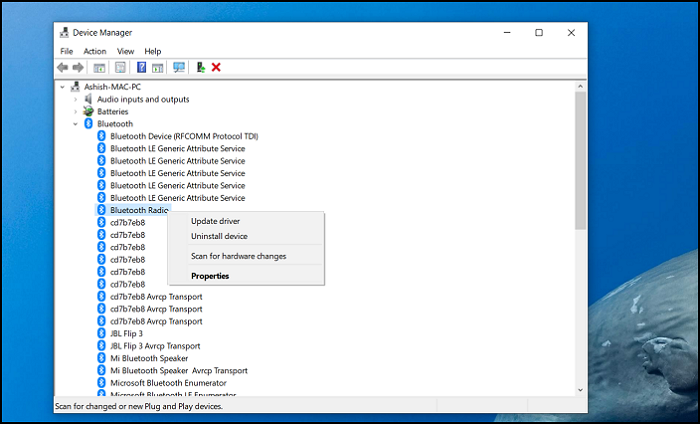
A veces se trata de un problema con el controlador, y una forma sencilla de solucionarlo es actualizarlo(to update it) o, mejor aún, desinstalar el controlador , reiniciar y dejar que Windows se encargue del resto.
- Abra el Administrador de dispositivos de Windows(Windows Device Manager) usando Win + X seguido de M
- Ampliar la sección de Bluetooth
- Haga clic(Right-click) con el botón derecho en Bluetooth Radio y elija desinstalar el controlador.
- Reinicia la computadora.
La próxima vez que inicie sesión, Windows instalará automáticamente el controlador.
Si recientemente actualizó el controlador y luego comenzó este problema, tal vez necesite revertir el controlador Bluetooth .
4] Reiniciar los servicios de Bluetooth
Escriba Services.msc(Type Services.msc) en el indicador Ejecutar(Run) ( Win + R ) y presione la tecla Intro(Enter) para abrir el complemento Servicios .(Services)
Busque el Servicio de soporte de Bluetooth(Bluetooth Support Service) , haga clic con el botón derecho en él y elija Reiniciar(Restart) .
Reiniciará el servicio y, si hay un error con el servicio relacionado, se lo informará.
Una vez hecho esto, puede intentar activar y desactivar la opción Bluetooth .
Como última opción, también puede desvincular y reparar el dispositivo Bluetooth si tiene problemas con algún dispositivo conectado y no funciona.
Espero que haya podido deshacerse del error con el Solucionador(Troubleshooter) de problemas .
Related posts
Fix Bluetooth Retardo de sonido en Windows 10
Windows no pudo conectarse con su dispositivo Bluetooth network
Cómo conectar un sitio web a un Bluetooth or USB device en Edge or Chrome
Bluetooth Mouse se desconecta al azar o no funciona en Windows 11/10
¿Cómo emparejar los dispositivos Bluetooth en Windows 10 con Swift Pair?
5 Best Wireless Headphones - Premium Bluetooth Headphones
Cómo controlar el uso del Web Bluetooth API en Microsoft Edge
Cómo conectar la PC de PS4 Controller a Windows 10
Cómo enviar o recibir archivos a través de Bluetooth en Windows 10
Auriculares Best Bluetooth para Windows 10 PC
Connect A Android phone A A Windows 10 laptop or PC VIA Bluetooth
Apple AirPods sigue desconectando y reconectando en Windows 11/10
¿Qué es Bluetooth? ¿Diferencia entre WiFi Direct and Bluetooth?
ASUS VivoWatch SP review: Smart ¡health tracker portátil para los geeks!
Cómo aumentar o extender Bluetooth Signal Range en Windows 11/10
Cómo encender y usar Bluetooth en Windows 11/10
Best External Bluetooth Adaptadores para computadoras Windows 10
Cómo actualizar los controladores Bluetooth en Windows 11/10
Cómo cambiar el nombre de Bluetooth Devices en Windows 10
Stream music de Phone a Windows 10 PC a través de Bluetooth A2DP Sink
